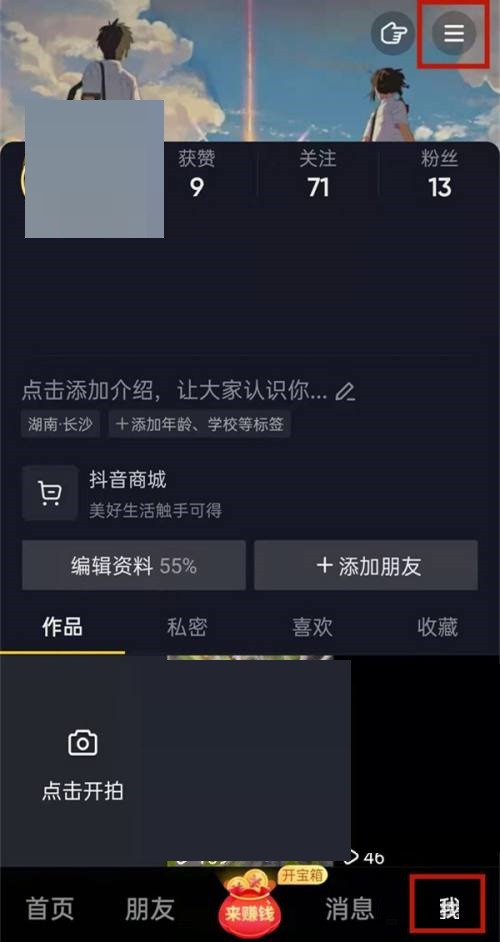AutoCAD, 如何在AutoCAD 2018中创建新的多线样式?在AutoCAD 2018中创建新多线样式的方法
第一步:打开AutoCAD 2018软件,点击格式菜单中的多行样式(如下图所示)。
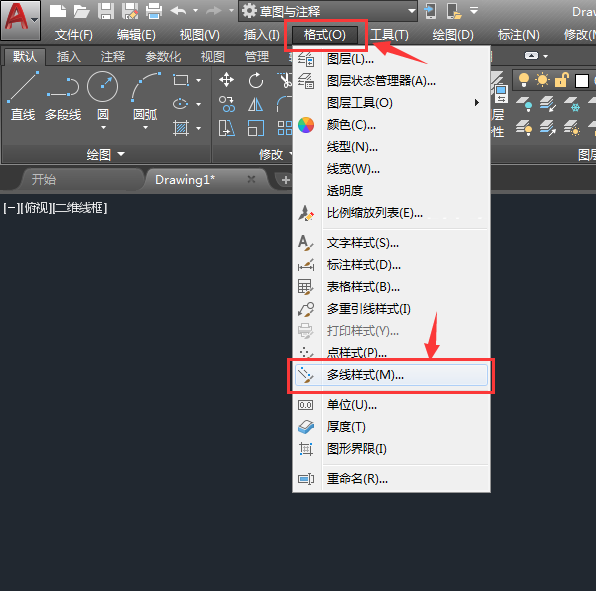
第二步:然后弹出多行样式对话框,点击新建(如下图所示)。
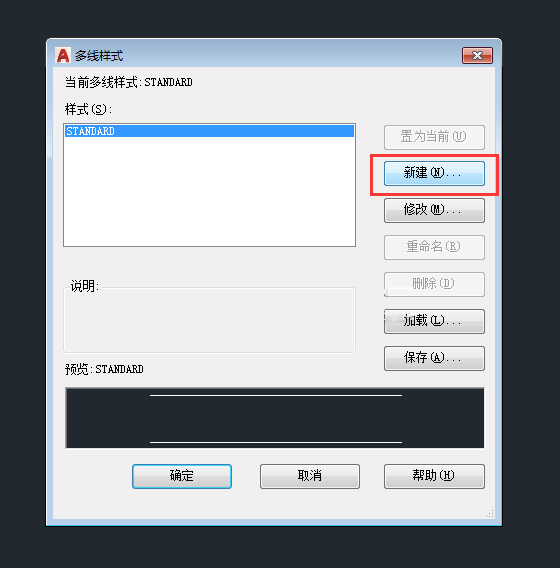
步骤3:创建一个新的多线样式,给新的样式一个名字,然后点击继续(如下所示)。
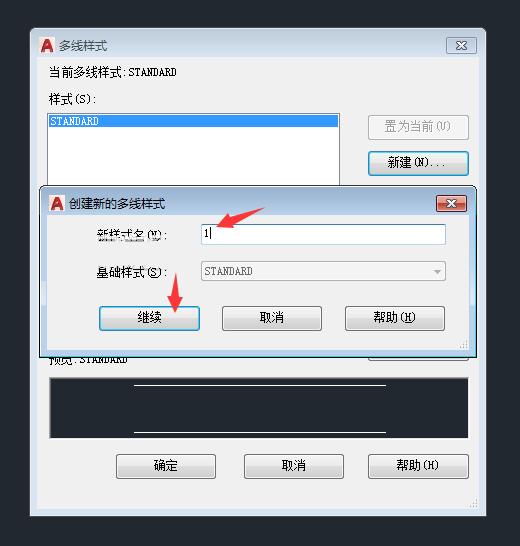
第四步:然后点击添加,带直线的参数就出来了,然后点击确定(如下图所示)。
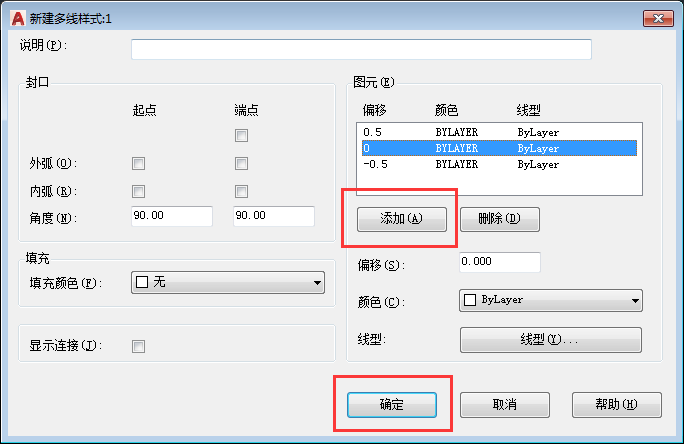
步骤5:选择已建立的样式,然后单击“设置为当前样式”。单击确定。然后从预览中可以看到三条直线(如下图所示)。
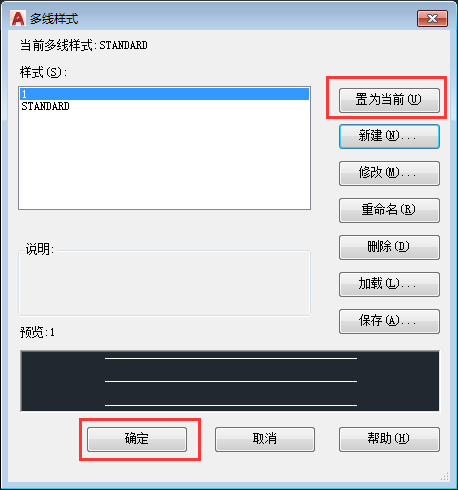
第六步:然后在命令行输入ml multiline命令,空间开始绘制多线(如下图所示)。
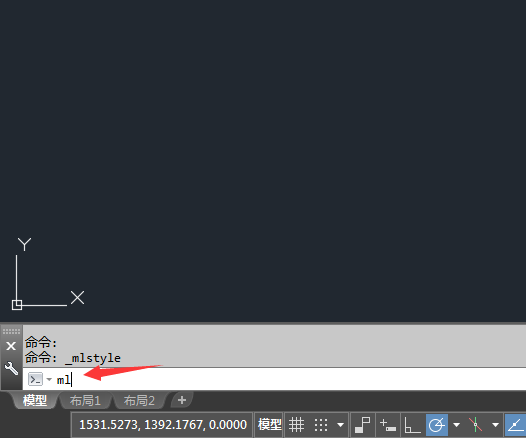
第七步:最后画好之后,效果就出来了(如下图)。
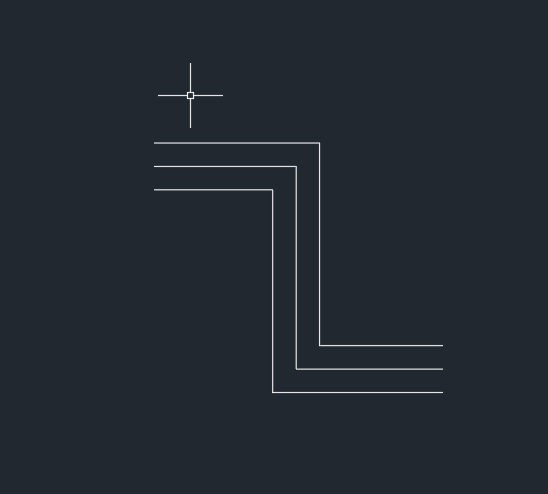
以上是边肖带来的《如何在AutoCAD 2018中新建多线样式》的全部内容。更多精彩教程尽在本站。
AutoCAD,以上就是本文为您收集整理的AutoCAD最新内容,希望能帮到您!更多相关内容欢迎关注。